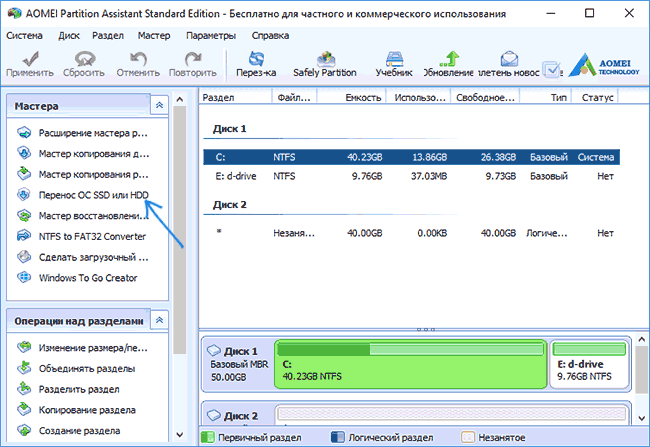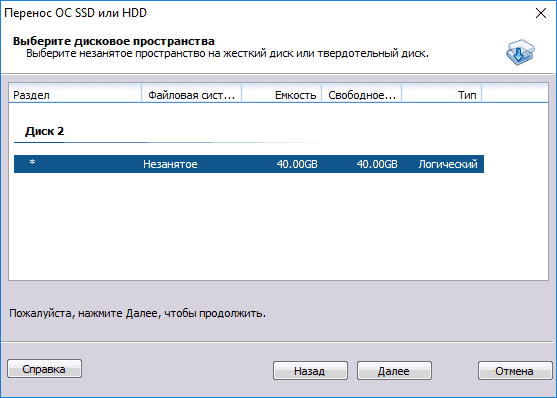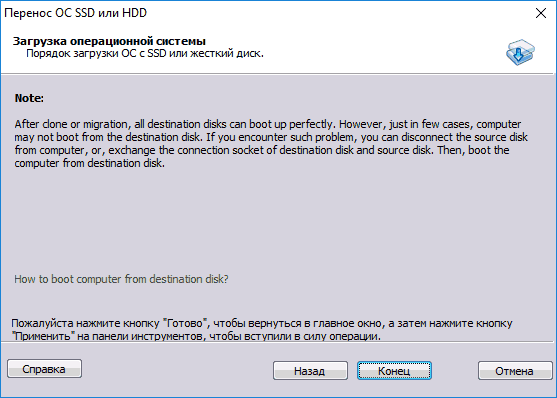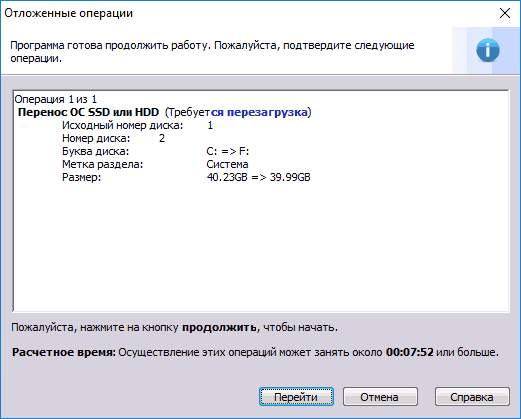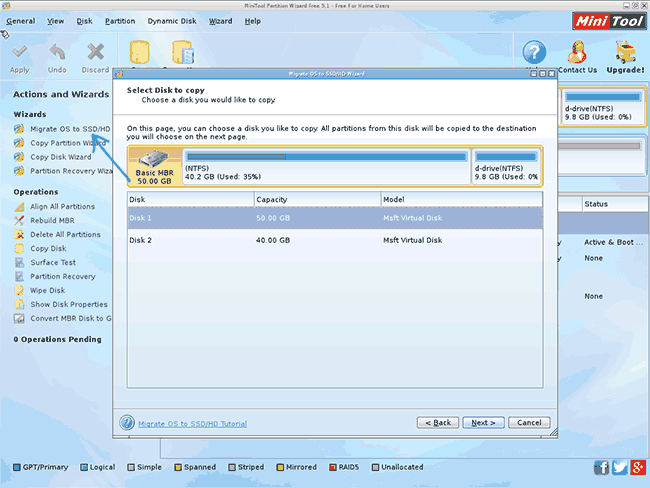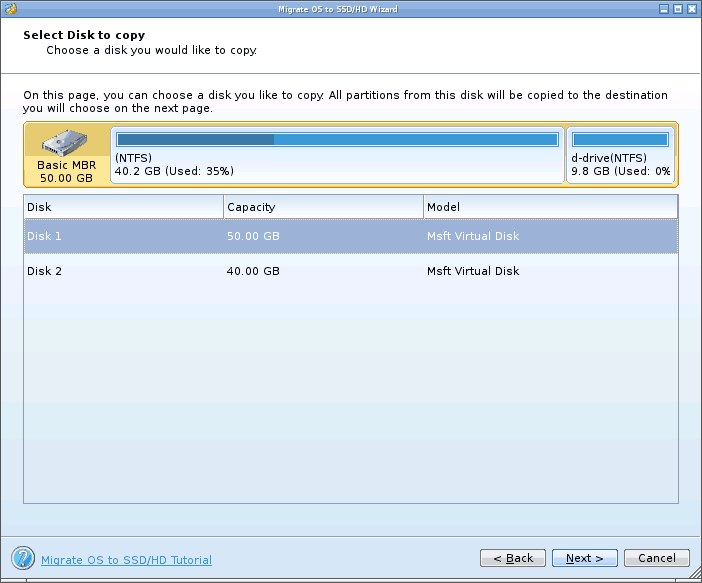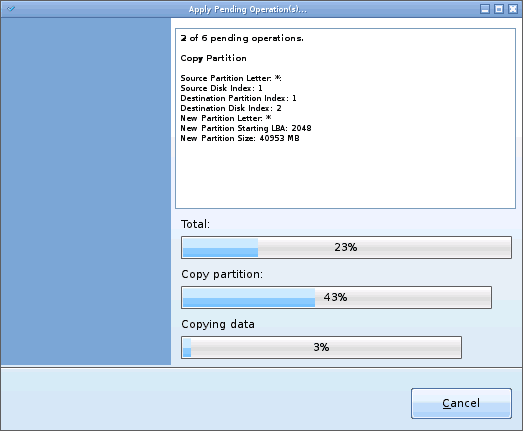Acronis® True Image™ WD Edition
Быстрый и простой переход на новый жесткий диск
Быстрый и простой переход на новый жесткий диск; отмеченная многочисленными наградами система резервного копирования и восстановления; поддержка Microsoft® Windows® 10
Решение Acronis® True Image™ WD Edition позволяет клонировать диски, создавать резервные копии операционной системы, приложений, настроек и всех данных, а также умеет удалять информацию, которая больше не нужна. Вы сможете быстро и просто установить новый жесткий диск в обычном компьютере или ноутбуке и автоматически перенести операционную систему, приложения и все важные данные, в том числе изображения, музыку и документы.
В Acronis True Image WD Edition есть все необходимые средства, которые помогут восстановить систему в случае аварии, например при потере данных, случайном удалении важных файлов или папок или даже поломке жесткого диска. При возникновении проблем, не дающих получить доступ к информации или негативно влияющих на работу компьютера, Acronis True Image WD Edition поможет быстро и просто восстановить систему и утраченные данные.
Утилиты для работы с дисками и средства переноса
Acronis True Image WD Edition позволяет переносить операционную систему, приложения и данные с одного жесткого диска на другой в автоматическом или ручном режиме. Средства работы с разделами Acronis помогают настроить дополнительные устройства хранения.
Быстрое резервное копирование и восстановление
Acronis True Image WD Edition обеспечивает резервное копирование и восстановление операционной системы целиком, приложений, настроек и личных файлов на самом высоком уровне.
Интуитивно понятный интерфейс
В удобном интерфейсе можно без всяких сложностей определить, как и где следует создавать резервные копии данных на компьютере. Acronis True Image WD Edition работает на операционных системах Windows XP с пакетом обновления SP3, Windows 7 с пакетом обновления SP1, Windows 8/8.1 и Windows 10.
Обратите внимание на то, что для установки и использования Acronis True Image WD Edition в системе должен быть хотя бы один жесткий диск WD.
Эксклюзивное предложение для пользователей Acronis True Image WD Edition, которые приобретают полную версию Acronis True Image 2016
Защитите свою цифровую жизнь, вооружившись Acronis True Image 2016 — решением мирового класса для резервного копирования, предназначенным для защиты ПК и компьютеров Mac®. Выбирайте, когда и где сохранять резервные копии файлов. Используйте свое сетевое устройство хранения My Cloud, чтобы сохранять резервные копии, и настраивайте свой собственный график резервного копирования, чтобы непрерывно сохранять изменения в процессе работы. Выполняйте восстановление за считаные секунды или даже переносите всю свою систему с любого компьютера на любой другой компьютер. И неважно, что это за компьютер и как вы его используете. Мы защищаем то, что внутри.
Acronis, True Image и логотип Acronis — зарегистрированные товарные знаки либо товарные знаки Acronis International GmbH или ее партнерских компаний в США и других странах. Microsoft и Windows — зарегистрированные товарные знаки либо товарные знаки корпорации Майкрософт в США и (или) других странах. Mac — зарегистрированный в США и других странах товарный знак компании Apple Inc.
ПЕРЕЙДИТЕ НА ПОЛНУЮ ВЕРСИЮ ACRONIS TRUE IMAGE 2016 ДЛЯ ИСПОЛЬЗОВАНИЯ ЭТИХ РАСШИРЕННЫХ ФУНКЦИЙ И МНОГО ДРУГОГО
Универсальное восстановление
Переносите систему с одного компьютера на другой, даже если оборудование разное.
Расширенное резервное копирование
Защищайте свои данные без лишних затрат времени и дискового пространства, используя дифференциальное и добавочное резервное копирование.
Шифрование резервных копий
Будьте уверены в том, что для ваших файлов и образов системы автоматически применяется шифрование для дополнительной защиты.
Разумное планирование
Контролируйте, как часто вы хотите выполнять резервное копирование. Настройте собственный график и оцените по достоинству, насколько это удобно, когда защита данных не требует никаких усилий.
Непрерывное резервное копирование
Сохраняйте изменения в процессе работы, просматривайте состояние системы в любой момент времени и при желании выполняйте возврат в это состояние.
-
{{ skuObj.title.length < 15 ? skuObj.title :
skuObj.title.substring(0,14) + «…» }}
Search Our Support Knowledge Base
Find product articles and support information.
-
Home
- Support
Steps to Clone an Operating System Drive with Acronis True Image for Western Digital
Follow the steps to clone an operating system boot drive.
| Critical: Acronis Rescue Media must be used when cloning a boot drive. |
- Important Information
- About Acronis Rescue Media
- Clone Computer Boot Drive Steps
- Acronis Does Not See The Drive
- Acronis Does Not See The Drive In a USB Enclosure
- Error Messages and Solutions
Return to Top
Details
| Answer ID | 2547 |
| Published | 08/20/2018 12:21 AM |
| Updated | 04/16/2025 10:33 AM |
Related Answers
-
Steps to Create Acronis True Image for Western Digital Rescue Media
-
Drive Does Not Boot After Cloning with Acronis True Image for Western Digital
-
Automatically Clone a Data Drive with Acronis True Image for Western Digital on macOS
-
Perform File Backup and Restore to External Drive Using Acronis True Image for Western Digital
-
macOS Does Not Boot After a Full Restore with Acronis True Image for Western Digital
Please rate the helpfulness of this answer
Если вы купили новый жесткий диск или твердотельный SSD накопитель для своего компьютера, очень вероятно, что большого желания заниматься переустановкой Windows, драйверов и всех программ у вас нет. В этом случае вы можете клонировать или, иначе, перенести Windows на другой диск, причем не только саму операционную систему, но и все установленные компоненты, программы и прочее. Отдельная инструкция для 10-ки, установленной на GPT диск в UEFI системе: Как перенести Windows 10 на SSD.
Существует несколько платных и бесплатных программ для клонирования жестких дисков и SSD, некоторые из которых работают с дисками только определенных марок (Samsung, Seagate, Western Digital), некоторые другие — с почти любыми дисками и файловыми системами. В этом коротком обзоре я опишу несколько бесплатных программ, перенос Windows с помощью которых будет наиболее простым и подойдет почти для любого пользователя. См. также: Настройка SSD для Windows 10.
Acronis True Image
Acronis True Image является официальной утилитой для SSD и жестких дисков следующих производителей: WD, Kingston, SanDisk, Crucial, A-Data. Это означает, что приобретя диск этой марки вы имеете право использовать специальную бесплатную версию Acronis True Image для переноса Windows 10, 8.1 или Windows 7 на SSD. После несложной установки и запуска программы, в главном окне выберите пункт «Клонирование диска. Копирование разделов одного диска на другой.» Действие доступно как для жестких дисков, так и в том случае, если вам требуется перенести ОС на SSD.
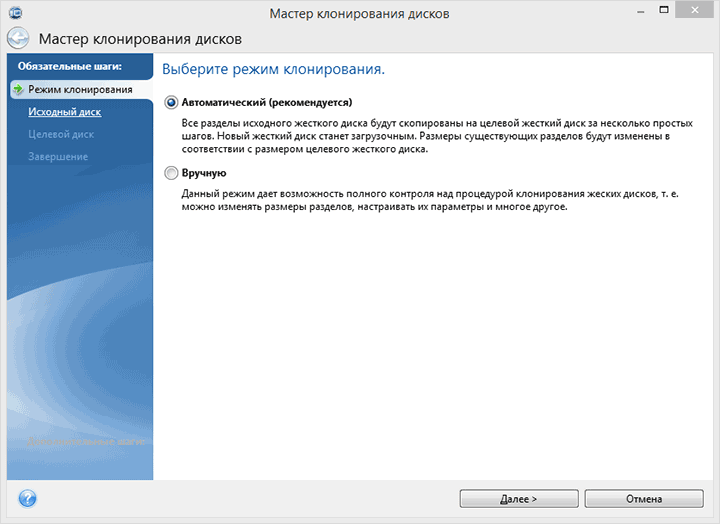
В следующем окне вам потребуется выбрать режим клонирования — автоматический или ручной, для большинства задач подходит автоматический. При его выборе, все разделы и данные с исходного диска копируются на целевой (если на целевом диске что-то было, то оно будет удалено), после чего целевой диск делается загрузочным, то есть с него будет запускаться Windows или другие ОС, как и раньше. После выбора исходного и целевого диска начнется перенос данных с одного диска на другой, который может занять достаточно продолжительное время (все зависит от скорости диска и объема данных).
Пошаговая подробная инструкция по использованию программы и где скачать фирменные бесплатные версии для разных производителей SSD — Как перенести Windows 10, 8.1 или Windows 7 на SSD в Acronis Ture Image.
Seagate DiscWizard
По факту, Seagate DiscWizard — это полная копия предыдущей программы, только для работы ей требуется наличие хотя бы одного жесткого диска Seagate на компьютере.
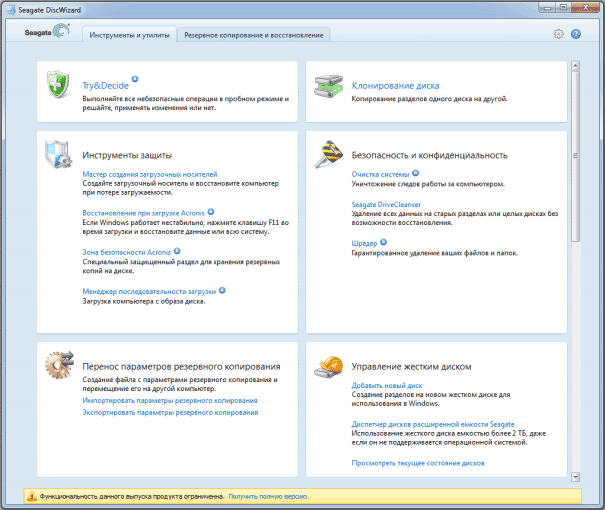
Все действия, позволяющие перенести Windows на другой диск и полностью клонировать его аналогичны Acronis True Image WD Edition (по сути, это та же программа), интерфейс тот же самый.
Скачать программу Seagate DiscWizard вы можете с официального сайта (в настоящее время, похоже, заблокирован в РФ) https://www.seagate.com/support/downloads/discwizard/
Samsung Data Migration
Программа Samsung Data Migration предназначена специально для переноса Windows и данных на SSD марки Samsung с любого другого диска. Так что, если вы обладатель такого твердотельного накопителя — это то, что вам нужно.
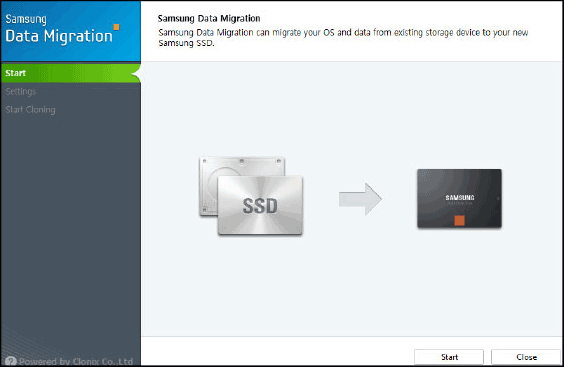
Процесс переноса выполнен в виде мастера из нескольких шагов. При этом, в последних версиях программы возможно не только полное клонирование диска с операционными системами и файлами, но и выборочных перенос данных, что может быть актуально, учитывая, что размеры SSD все-таки меньше, чем современных жестких дисков.
Программа Samsung Data Migration на русском языке доступна на официальном сайте https://www.samsung.com/semiconductor/minisite/ssd/download/tools/
Важно: такие же утилиты переноса Windows на другой диск есть и у других производителей SSD и HDD. Обычно, из можно найти, задав запрос, состоящий из марки и фразы «Data Migration», так вы найдете, например, Intel Data Migration Tool и аналогичные программы для других марок дисков.
Как перенести Windows с HDD на SSD (или другой HDD) в Aomei Partition Assistant Standard Edition
Еще одна бесплатная программа, к тому же на русском языке, позволяющая удобно выполнить перенос операционной системы с жесткого диска на твердотельный накопитель или на новый HDD — Aomei Partition Assistant Standard Edition.
Примечание: данный способ работает только для Windows 10, 8 и 7, установленных на MBR диск на компьютерах с БИОС (или UEFI и Legacy загрузкой), при попытке переноса ОС с GPT диска, программа сообщает о том, что сделать этого не может (возможно, тут сработает простое копирование дисков в Aomei, но поэкспериментировать не удалось — сбои при перезагрузке для выполнения операции, несмотря на отключенный Secure Boot и проверку цифровой подписи драйверов).
Шаги для копирования системы на другой диск просты и, думаю, будут понятны даже начинающему пользователю:
- В меню Partition Assistant, слева, выберите «Перенос ОС SSD или HDD». В следующем окне нажмите «Далее».
- Выберите тот диск, на который будет осуществляться перенос системы.
- Вам будет предложено изменить размер раздела, на который будет перенесена Windows или другая ОС. Тут можно не выполнять изменений, а настроить (при желании) структуру разделов уже после завершения переноса.
- Вы увидите предупреждение (почему-то на английском) о том, что после клонирования системы, можно будет загрузиться с нового жесткого диска. Однако, в некоторых случаях, компьютер может загружаться не с того диска с которого нужно. В этом случае, вы можете отключить исходный диск от компьютера или поменять шлейфы исходного и целевого диска. От себя добавлю — можно поменять порядок следования дисков в БИОС компьютера.
- Нажмите «Конец», а затем, кнопку «Применить» слева вверху главного окна программы. Последнее действие — нажать «Перейти» и дождаться завершения процесса переноса системы, которое начнется автоматически после перезагрузки компьютера.
Если всё пройдет успешно, то по завершении вы получите копию системы, которую можно загрузить с вашего нового SSD или жесткого диска. Скачать Aomei Partition Assistant Standard Edition вы можете бесплатно с официального сайта https://www.disk-partition.com/free-partition-manager.html
Перенос Windows 10, 8 и Windows 7 на другой диск в Minitool Partition Wizard Bootable
Обновление: для переноса с помощью MiniTool Partition Wizard рекомендую использовать новую инструкцию: Как перенести Windows на SSD или другой диск в MiniTool Partition Wizard Free.
Minitool Partition Wizard Free, наравне с Aomei Partition Assistant Standard, я бы отнес к одним из лучших бесплатных программ для работы с дисками и разделами. Одно из преимуществ продукта от Minitool — доступность полностью работоспособного загрузочного ISO образа Partition Wizard на официальном сайте (бесплатный Aomei дает возможность создать демо-образ с отключенными важными функциями).
Записав данный образ на диск или флешку (для этого разработчики рекомендуют использовать Rufus) и загрузив ваш компьютер с него, вы можете перенести систему Windows или другую на другой жесткий диск или SSD, причем в данном случае нам не будут мешать возможные ограничения ОС, так как она не запущена.
Примечание: мною клонирование системы на другой диск в Minitool Partition Wizard Free было проверено только без EFI загрузки и только на MBR дисках (переносилась Windows 10), за работоспособность в системах EFI/GPT не ручаюсь (мне не удалось заставить работать программу в данном режиме, несмотря на отключенный Secure Boot, но похоже это баг конкретно моего оборудования).
Процесс переноса системы на другой диск состоит из следующих шагов:
- Загрузившись с флешки и войдя в Minitool Partition Wizard Free, слева выберите пункт «Migrate OS to SSD/HDD» (Перенести ОС на SSD/HDD).
- В открывшемся окне нажмите «Next» (Далее), а на следующем экране выберите тот диск, с которого будет выполняться перенос Windows. Нажмите «Next».
- Укажите диск, на который будет выполняться клонирование (если их всего два, то он будет выбран автоматически). По умолчанию включены параметры, изменяющие размеры разделов при переносе в случае если второй диск или SSD меньше или больше исходного. Обычно достаточно оставить эти параметры (второй пункт копирует все разделы без изменения их разделов, подойдет, когда целевой диск более объемен чем исходный и после переноса вы сами планируете настроить незанятое пространство на диске).
- Нажмите Next, действие по переносу системы на другой жесткий диск или твердотельный накопитель будет добавлено в очередь заданий программы. Чтобы начать перенос, нажмите кнопку «Apply» вверху слева главного окна программы.
- Дождитесь завершения переноса системы, продолжительность которого зависит от скорости обмена данными с дисками и объема данных на них.
По завершении вы можете закрыть Minitool Partition Wizard, перезагрузить компьютер и установить загрузку с нового диска, на который была перенесена система: в моем тесте (как я уже упоминал, BIOS+MBR, Windows 10) все прошло успешно, и система загрузилась как ни в чем не бывало с отключенным исходным диском.
Скачать бесплатно загрузочный образ Minitool Partition Wizard Free можно с официального сайта https://www.partitionwizard.com/partition-wizard-bootable-cd.html
Macrium Reflect
Бесплатная программа Macrium Reflect позволяет клонировать целые диски (как жесткие, так и SSD) или отдельные их разделы, причем независимо от того, какой марки ваш диск. Кроме этого, вы можете создать образ отдельного раздела диска (в том числе с Windows) и позже использовать его для восстановления системы. Также поддерживается создание загрузочных дисков восстановления на базе Windows PE.
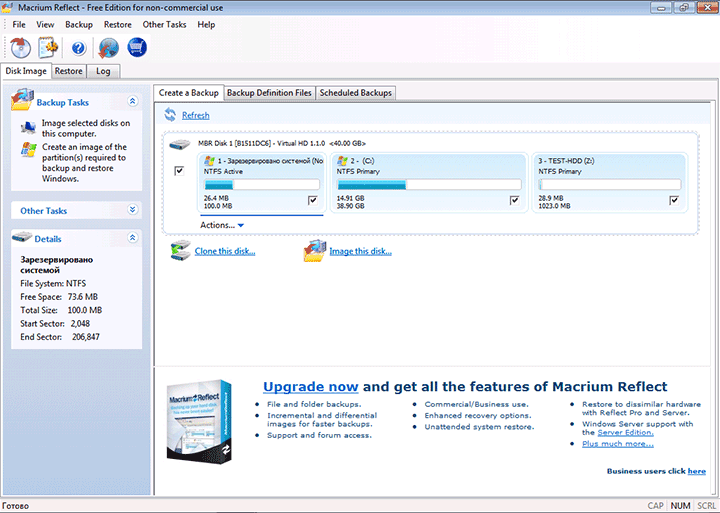
После запуска программы в главном окне вы увидите список подключенных жестких дисков и SSD. Отметьте диск, на котором находится операционная система и нажмите «Clone this disk» (Клонировать этот диск).
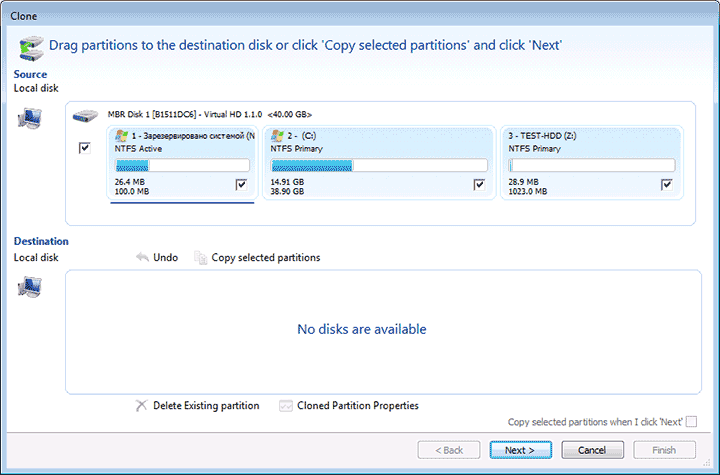
На следующем этапе в пункте «Source» уже будет выбран исходный жесткий диск, а в пункте «Destination» потребуется указать тот, на который нужно перенести данные. Также вы можете выбрать только отдельные разделы на диске для копирования. Все остальное происходит автоматически и не сложно даже для начинающего пользователя. Подробная инструкция доступна здесь: Перенос Windows на SSD или другой диск в Macrium Reflect.
Дополнительная информация
После того, как вы перенесли Windows и файлы, не забудьте либо поставить загрузку с нового диска в BIOS или отключить старый диск от компьютера.
Acronis True Image for Western Digital — бесплатная версия программы для клонирования и резервного копирования дисков, разделов и системы в целом, которая работает на компьютерах, где установлен хотя бы один диск Western Digital (WD) или SSD-диск SanDisk.
Присутствует поддержка различных файловых систем, включая NTFS, Ext2/Ext3/Ext4, ReiserFS(3), Linux SWAP, HFS+/HFSX, FAT16/32/exFAT и пр. Может работать как с локальными дисками HDD/SSD, так и носителями подключенными по сети или съемными устройствами.
Основные возможности Acronis True Image WD Edition:
- Онлайн резервное копирование.
- Архивация данных.
- Функция, позволяющая отслеживать и контролировать состояние защиты всех компьютеров, смартфонов и планшетных ПК, имеющих одну и ту же учетную запись Acronis.
- Синхронизация данных.
- Возможность создать загрузочный клон системы для различных аппаратных конфигураций.
- Возможность создавать резервные копии данных с мобильных устройств в Acronis Cloud.
ТОП-сегодня раздела «Резервное копирование»
AOMEI Backupper 7.4.1
AOMEI Backupper — бесплатный инструмент для резервного копирования и восстановления данных, которые могут возникнуть при различных сбоях системы…
Hasleo Disk Clone 5.2
Бесплатное приложение, которое позволяет вам перенести вашу ОС Windows на другой жесткий…
WinHex 21.4
WinHex — универсальный HEX-редактор. Как редактор дисков позволяет работать с жесткими…
Отзывы о программе Acronis True Image WD Edition
Guncka про Acronis True Image WD Edition 25.0.1.39676 [17-08-2024]
На Win7 не ставится. Требует установки не указанных в документации обновлений безопасности.
| | Ответить
геннадий про Acronis True Image WD Edition 24.0.28080 [12-12-2020]
Вообще не открывается выскакивает окно можно обновить со ссылкой но сссылка не открывается зря потратил время и 500 мб трафика
18 | 18 | Ответить
Леонид про Acronis True Image WD Edition 24.0.28080 [27-10-2020]
Добрый день, уважаемый Админ! Читает ли эта версия Акроникса копии, созданные версией HOME 2011 года? Спасибо
10 | 8 | Ответить
Не Админ в ответ Леонид про Acronis True Image WD Edition 24.0.28080 [28-10-2020]
Я не Админ, но отвечу что надо пробовать. Скорее всего проблем не будет.
7 | 18 | Ответить